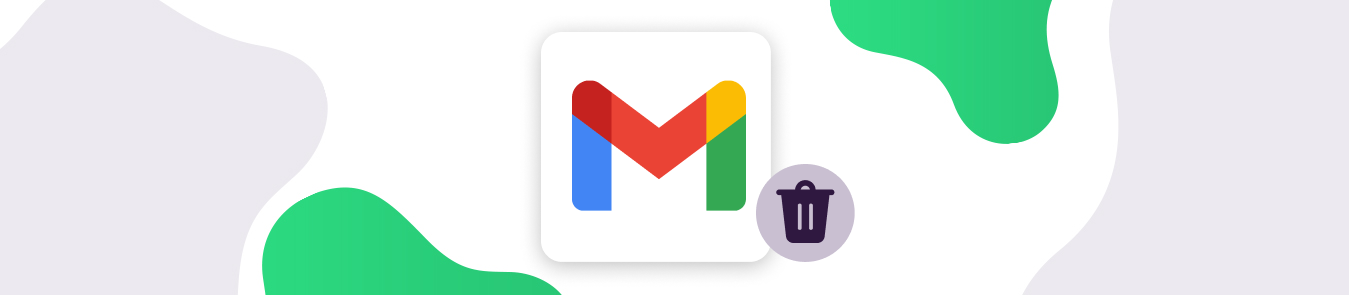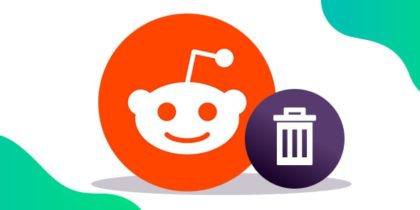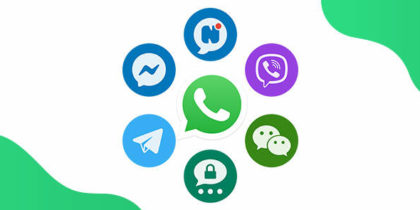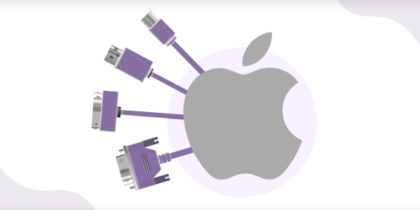Heutzutage verwenden wir unterschiedliche E-Mail-Konten für unterschiedliche Zwecke, beruflich und privat. Sollten Sie eines Ihrer E-Mail-Konten nicht mehr benötigen, ist es sinnvoll, es zu löschen.
Was passiert nach dem Löschen Ihres Gmail-Kontos?
Wenn Sie Ihr Gmail-Konto nicht mehr brauchen, können Sie den E-Mail-Dienst aus Ihrem Google-Konto löschen. Durch das Löschen eines Gmail-Kontos wird jedoch nicht automatisch Ihr gesamtes Google-Konto gelöscht.
Beim Löschen eines Gmail-Kontos sind einige Dinge zu beachten:
- Ihre E-Mails und E-Mail-Einstellungen werden gelöscht.
- Sie können Ihre Gmail-Adresse nicht mehr zum Senden oder Empfangen von E-Mails verwenden. Wenn Sie jedoch Ihre Meinung ändern, können Sie möglicherweise Ihre Gmail-Adresse zurückerhalten.
- Ihre Gmail-Adresse kann in Zukunft von niemand anderem verwendet werden.
- Da nur Ihr Gmail-Dienst entfernt wird, können Sie Ihre anderen Aktivitäten und Einkäufe, die Sie bei Google Play getätigt haben, weiterhin nutzen.
Vorbereitung vor dem Löschen Ihres Gmail-Kontos
- Wenn Sie Ihre E-Mails speichern möchten, laden Sie Ihre Gmail-Daten herunter, bevor Sie Ihr Konto löschen.
- Nutzen Sie ein alternatives E-Mail-Konto, wenn Ihr Gmail-Konto mit Social-Media-Plattformen wie Twitter, Facebook, Youtube usw. verknüpft ist.
- Wenn Sie ein Newsletter-Abonnement weiterhin erhalten möchten, abonnieren Sie es erneut mit einer anderen E-Mail-Adresse.
So löschen Sie Ihr Gmail-Konto auf dem PC
Befolgen Sie diese Anweisungen, um ein Gmail-Konto und die zugehörige Gmail-Adresse zu löschen.
- Gehen Sie zu "Google-Kontoeinstellungen".
- Wählen Sie "Daten & Personalisierung"
- Scrollen Sie nach unten zu "Herunterladen, Löschen oder Erstellen eines Plans für Ihre Daten" und klicken Sie auf die dritte Option "Konto oder Dienste löschen".
Wichtig zu beachten: Nach dem dritten Schritt sehen Sie auch die Option, das gesamte Google-Konto zu löschen. Klicken Sie darauf, wenn Sie es vollständig löschen möchten. Beachten Sie jedoch, dass diese Entscheidung dazu führt, dass Sie alles verlieren, was mit Ihrem Google-Konto verbunden ist, einschließlich Google Docs, AdSense, dem Suchverlauf, AdWords sowie andere Google-Dienste!
- Wenn Sie den Gmail-Dienst einfach aus Ihrem Google-Konto entfernen möchten, klicken Sie auf "Dienst löschen".
- Sie werden aufgefordert, sich in Ihrem Konto anzumelden.
- Sie sehen eine Seite mit allen Google-Diensten. Klicken Sie auf das Papierkorbsymbol neben Gmail, wenn Sie nur Ihr Gmail-Konto löschen möchten.
- Geben Sie im Dialogfeld "E-Mail Adresse eingeben" eine unabhängige E-Mail-Adresse ein, die sich von der Gmail-E-Mail-Adresse unterscheidet, die sie gerade löschen.
- Klicken Sie nach Eingabe einer neuen E-Mail-Adresse auf "Bestätigungs-E-Mail senden".
- Sie erhalten eine Bestätigungs-E-Mail mit einem Löschlink. Klicken Sie darauf, um fortzufahren.
- Wenn Sie dazu aufgefordert werden, melden Sie sich bei dem Gmail-Konto an, das Sie löschen möchten.
- Zur Bestätigung klicken Sie auf "Ja, ich möchte [email protected] endgültig aus meinem Google-Konto löschen".
- Klicken Sie dann auf "Gmail entfernen".
- Erledigt!
So löschen Sie Ihr Gmail-Konto auf einem Android-Gerät
- Öffnen Sie die App Einstellungen auf Ihrem Android-Gerät.
- Scrollen Sie nach unten und klicken Sie auf Google.
- Suchen Sie in den Google-Einstellungen nach "Google-Konto" und wählen Sie es aus.
- Wählen Sie im oberen Menü die Registerkarte "Daten & Personalisierung" aus.
- Scrollen Sie nach unten und klicken Sie auf "Herunterladen, Löschen oder Planen Ihrer Daten". Wählen Sie dann "Konto oder Dienste löschen" aus.
- Wählen Sie auf der neuen Seite "Google Service löschen" aus.
- Google fordert Sie möglicherweise auf, sich erneut in Ihrem Konto anzumelden.
- Suchen Sie "Gmail" in der Diensteliste, klicken Sie auf das Papierkorbsymbol und befolgen Sie die weiteren Anweisungen von Google.
So löschen Sie Ihr Gmail-Konto auf einem iOS-Gerät
Da iOS keine Google-Einstellungen für das Betriebssystem hat, muss die Gmail-App auf Ihrem Gerät installiert sein, damit Sie Ihr Gmail-Konto löschen können. Sie können auch im Webbrowser mit den oben aufgeführten Anweisungen für den Computer fortfahren.
- Öffnen Sie die Gmail-App und öffnen Sie das Menü
- Wählen Sie im Menü Einstellungen> Ihr Konto> Google-Konto verwalten aus
- Klicken Sie im Navigationsbereich auf "Daten & Personalisierung".
- Gehen Sie auf der neuen Seite zu "Herunterladen, Löschen oder Erstellen eines Plans für Ihre Daten" und wählen Sie "Konto oder Dienste löschen" aus.
- Wählen Sie im folgenden Bildschirm "Dienst löschen" aus.
- Wie bei den anderen Prozessen auch, muss Google möglicherweise das Passwort für Ihr Konto erneut bestätigen.
- Suchen Sie im nächsten Bildschirm Gmail und wählen Sie "Löschen" aus. Befolgen Sie dann die weiteren Anweisungen von Google.